Word中表格的行距过大如何解决?
1、第一,将表格复制粘贴到Word文档中,得到的文本内容排版情况,如下图。前5行的表格行距都出现的过大问题,但每一行的问题都不一样。
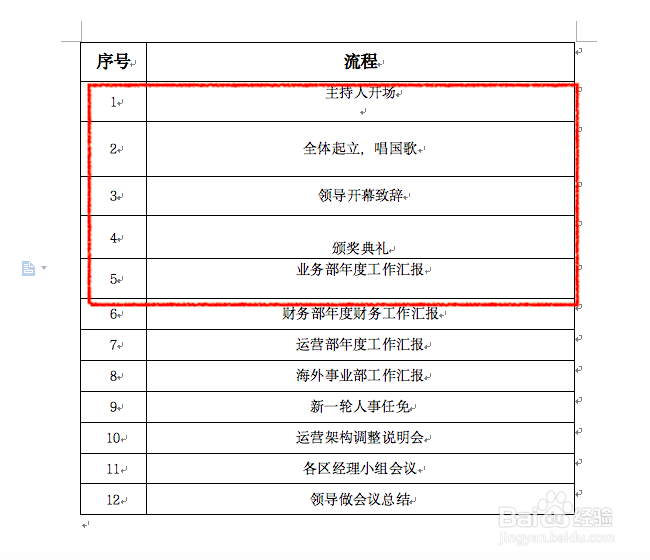
2、第二,在序号1行中,内容下方有个段落标记的符号,说明下方有空行,此时,只需要将鼠标的光标放到短路符号后,点击键盘上的Delete键,即可删除空行。
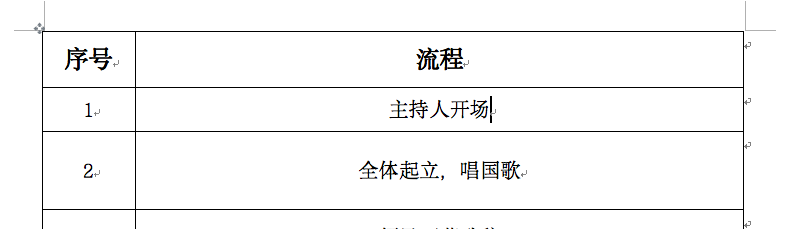
3、第三,在序号2行中,文字与第一行一致是居中对齐,而且没有段落标记,说明是表格的行高过宽,此时只需要将鼠标放在第二和第三行中间,变成上下箭头后,按住鼠标左键向上拖动线条,即可调整与前面一行的间距一致。或者,选中表格,然后选则“表格工具”——自动调整——平均分布各行。

4、第四,在序号3行中,表面看起来问题与第2行一样,但是用上一条的方法却拖动不了,这时候,说明这一行本身的行间距设置有问题。将鼠标的光标放在正常的行内容后边,点击行间距的倒三角,发现行距为1.0,在将光标放到第3行的后边,发现行距为2.0,此时只需要将行间距改成1.0即可,方法是:将光标放到第3行后边,在行间距选项卡中选择1.0即可。
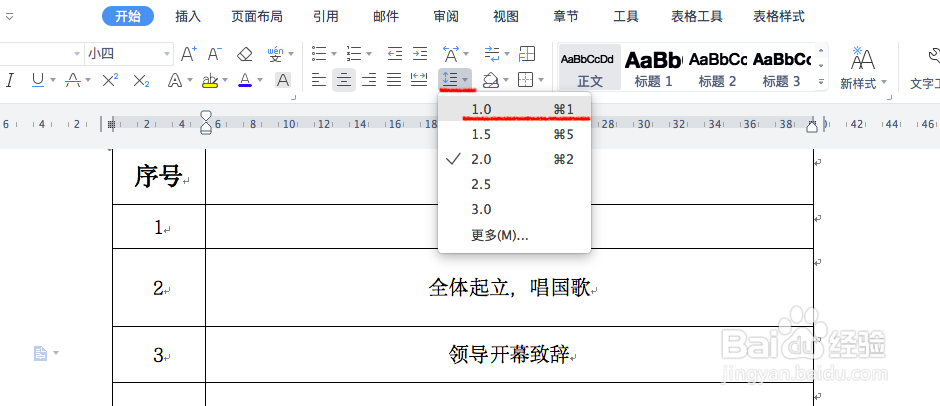
5、第五,在序号4行中,表格的内容是靠下的,此时我们需要调整的是表格的对齐方式,将鼠标光标放到第4行文字的后边,然后点击菜单中的“表格工具”,选择“对齐方式”,在下拉选项卡中,将对齐方式改成“水平居中”即可。

6、第六,在序号5行中,表格内容是靠上的,然后按住上一步的方式,发现对齐方式页没有问题,此时就需要考虑段前短后的行距设置来。将鼠标光标放到文字后边,然后在开始选项卡中,找到“段落”的符号,点开出现一个弹出窗口,将“段后”的设置改成0,即可解决问题。

7、第七,以上列举的5中情况是我们在Word文档中插入表格经常会遇到的行距过大的问题和调整方式,大家可根据实际情况进行调整。

声明:本网站引用、摘录或转载内容仅供网站访问者交流或参考,不代表本站立场,如存在版权或非法内容,请联系站长删除,联系邮箱:site.kefu@qq.com。
阅读量:77
阅读量:70
阅读量:167
阅读量:97
阅读量:56